FileZilla Server 是一款使用图形用户界面快速创建 FTP 服务器的软件。它有助于测试需要 FTP 服务器功能的各种项目。虽然早期的 FileZilla FTP 服务器仅适用于 Windows 和 macOS,但现在我们也可以在 Linux(例如 Ubuntu 24.04)上安装 FileZilla 服务器。
它是一款开源软件,允许用户在服务器上托管文件,并让本地或远程用户通过网络使用文件传输协议访问这些文件。它还支持 FTPS(基于 SSL/TLS 的 FTP)协议,以提供安全的文件传输功能。
FTP 服务器的典型用途是在 Web 托管平台上共享、上传和管理文件,以及使用 Internet 从任何地方远程访问文件。
FileZilla Server 的主要功能
- 可安装在 Windows、macOS 和 Linux 上
- 支持 FTP over SSL/TLS (FTPS) 以提供安全加密的文件传输。
- 提供使用多个用户帐户的选项,这些帐户具有单独的权限来访问文件和目录。
- 能够有效处理大量流量。
- 用户可以自定义服务器行为,包括 IP 过滤、速度限制和连接限制。
先决条件
- 我们需要 Ubuntu 24.04 来完成本教程,但是 Ubuntu 18.04、20.04 和 22.04 的用户也可以按照给出的步骤进行操作。
- 有效的互联网连接以执行系统更新。
- 具有 sudo 权限的用户
注意:如果没有Ubuntu服务器,可以考虑雨云,1元即可试用,需要绑定微信,支持多种Linux发行版。地址:www.ecscoupon.com/rainyun
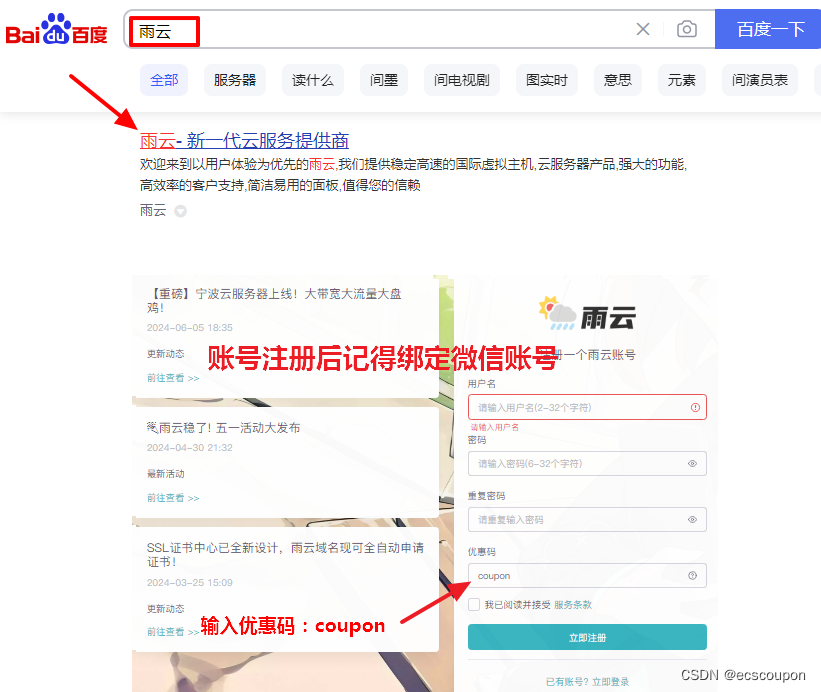
在 Ubuntu 24.04 上安装 FileZilla 服务器
步骤 1:更新软件包索引
虽然我们不会在这里使用系统存储库安装任何东西,但在继续操作之前运行系统更新命令是个好主意。这将确保我们的系统是最新的,并且所有安装的软件包都有最新版本(如果有)。
sudo apt update && sudo apt upgrade -y
步骤 2:下载 FileZilla Server Debian 软件包
与 FileZilla 的客户端包不同,服务器包不能通过 Ubuntu 24.04 的默认系统存储库安装。因此,我们需要手动下载。打开您的 Ubuntu 浏览器, 访问官方网站,然后单击“下载适用于 Linux 的 FileZilla 服务器”按钮。

步骤 3:在 Ubuntu 24.04 上安装 Filezilla Server
下载FileZilla Server Debian包后,首先切换到Downloads目录,因为浏览器下载的文件会自动保存在此目录中。
cd Downloads
现在,输入以下命令检查你下载的文件是否存在:
ls
如果存在,则运行给定的命令在 Ubuntu 24.04 上安装 FileZilla Server。
sudo dpkg -i FileZilla_Server_*_x86_64-linux-gnu.deb
步骤 4:运行 FileZilla Linux 服务器
安装完成后,启动此FTP服务器,进入应用程序菜单并搜索其快捷方式项。

步骤5:启动服务器
当我们打开 FileZilla Server 时,会出现一个“Connect to Server”按钮。单击该按钮即可启动服务器。

您可以保留默认端口和主机设置,但是,如果您在安装 FileZilla 服务器时设置了密码,则请输入该密码,否则将密码空间留空并点击“确定”按钮。

步骤6:配置FTP服务器
好吧,虽然默认设置足以使用任何 FTP 客户端连接 FileZilla 服务器,但是,如果您想根据某些特定要求对其进行配置,则打开配置。
单击服务器,然后从下拉菜单中选择配置...可以使用快捷方式,即Ctrl+F。

例如:如果您想为任何 FTP 用户添加自定义挂载点,那么可以从这里完成。

步骤 7:连接到 FileZilla FTP 服务器
现在,要检查您的 FileZilla 服务器是否正常工作,请在您的本地或远程系统上安装一些 FTP 客户端,这里我们在 Windows 上使用 FileZilla FTP 客户端,但您也可以在任何 Ubuntu 系统上安装它。具体可以查看在 Ubuntu 24.04 LTS Noble Linux 上安装 FileZilla 客户端的 2 种方法。
因此,打开客户端,输入安装了 FileZilla 服务器的 Ubuntu 24.04 系统的 IP 地址,然后输入 Ubuntu 系统上可用的用户的用户名和密码以及端口号 22 或 21;完成后,单击“快速连接”按钮。很快,将出现允许你用于登录 FTP 服务器的用户访问的文件列表。




















